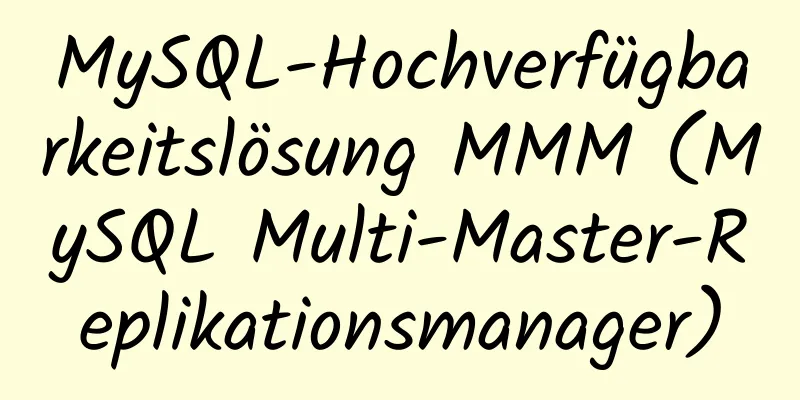Bei der Installation von MySQL5.7.18winX64 unter Windows 10 konnte der Server nicht gestartet werden und es wurde keine Fehlermeldung angezeigt.

|
Systemumgebung: Win10 64-bit MySQL-Version: mysql-5.7.18-winX64 Die Bereitstellungsschritte sind wie online beschrieben: 1: Ändern Sie den Pfad der Umgebungsvariablen und erhöhen Sie den Wert D:\Program Files\MySQL\MySQL Server 5.7\bin 2: Kopieren Sie die Datei my.ini aus dem alten MySQL-Installationsverzeichnis (im Internet heißt es my-default.in. Meine my.ini-Datei wird nach dem Kopieren dieser Datei umbenannt. Das sollte in Ordnung sein). Fügen Sie sie in das 5.7-Installationsverzeichnis D:\Programme\MySQL\MySQL Server 5.7 ein und ändern Sie die folgenden beiden Sätze: basedir = D:/Programme/MySQL/MySQL Server 5.7 datadir = D:/Programme/MySQL/MySQL Server 5.7/data Erstellen Sie einen leeren Datenordner im Installationsverzeichnis D:\Programme\MySQL\MySQL Server 5.7; 3: Der Administrator (nervig, Win10 erfordert immer diese Berechtigung) führt cmd aus (zu finden in System32 von Windows), gibt ein: mysqld -install, und es wird angezeigt, dass die Installation erfolgreich war; geben Sie dann ein: net start mysql, und es wird angezeigt, dass der Dienststart fehlgeschlagen ist. An diesem Punkt: Gehen Sie zum Datenordner und sehen Sie 5 Dateien. Öffnen Sie die Datei mit dem Suffix .err, die anzeigt: Tabelle 'mysql.plugin' existiert nicht Die Lösung für dieses Problem ist: 1. Kopieren Sie my.ini in den Ordner \bin. 2. Gehen Sie in cmd zum Verzeichnis \bin und geben Sie dann mysqld --initialize --user=mysql --console ein, um diesen Befehl zum Generieren der Datenbank auszuführen. Beachten Sie, dass es ein temporäres Kennwort gibt. Notieren Sie es sich. 3. Starten Sie den Dienst „net start mysql“. 4. Geben Sie den MySQL-Befehl ein: mysql -uroot -p. Geben Sie jetzt das Kennwort ein. 5. Geben Sie set password = password('root') ein, um das Root-Anmeldekennwort zu ändern; //Hier ist root das neue Passwort Das könnte Sie auch interessieren:
|
<<: So implementieren Sie das mobile Anmelde- und Registrierungsmodul elegant in vue3
>>: Methoden und Schritte für die verteilte Bereitstellung von Etcd basierend auf Docker
Artikel empfehlen
js, um einen einfachen Akkordeoneffekt zu erzielen
In diesem Artikel wird der spezifische Code von j...
CentOS7-Upgrade des Kernels kernel5.0 Version
Upgrade-Prozess: Ursprüngliches System: CentOS7.3...
So erlauben Sie den externen Netzwerkzugriff auf MySQL und ändern das MySQL-Kontokennwort
Als Root-Konto von MySQL verwende ich beim Verbin...
Tutorial zur Konfiguration des Nginx/Httpd-Reverseproxys für Tomcat
Im vorherigen Blog erfuhren wir die Verwendung un...
Erstellen und Verwenden von Docker-Datenvolumencontainern
Ein Datenvolumencontainer ist ein Container, der ...
Analysieren Sie MySQL-Transaktionen und Probleme bei der Datenkonsistenzverarbeitung
In diesem Artikel wird die Konsistenzverarbeitung...
So kapseln Sie Axios-Anfragen mit Vue
Tatsächlich ist es sehr einfach, Axios in Vue zu ...
Tipps zum MySQL-Abfragecache
Inhaltsverzeichnis Vorwort Einführung in QueryCac...
Detaillierte Schritte zur Verwendung von AES.js in Vue
Verwendung der AES-Verschlüsselung Verschlüsselun...
So fügen Sie einem Alpine-Image einen Ansible-Dienst hinzu
Verwenden Sie apk add ansible, um den Ansible-Die...
HTML-Code für feste Titelspalte und spezifische Implementierungscode für die Titelkopftabelle
Code kopieren Der Code lautet wie folgt: <!DOC...
So implementieren Sie den Selbststart eines Docker-Containers
Container-Autostart Docker bietet einen Neustartr...
Die richtige Methode zur Installation von MySQL mit Yum auf Alibaba Cloud CentOS 7 (empfohlen)
yum schnelle MySQL-Installation Yum-Repository hi...
TypeScript verwendet vscode, um den Codekompilierungsprozess zu überwachen
Installieren Installieren Sie den TS-Befehl globa...
Wissen Sie, wie Sie das Laden von Webfonts optimieren können?
Genau wie der Titel! Die allgemein verwendete Schr...